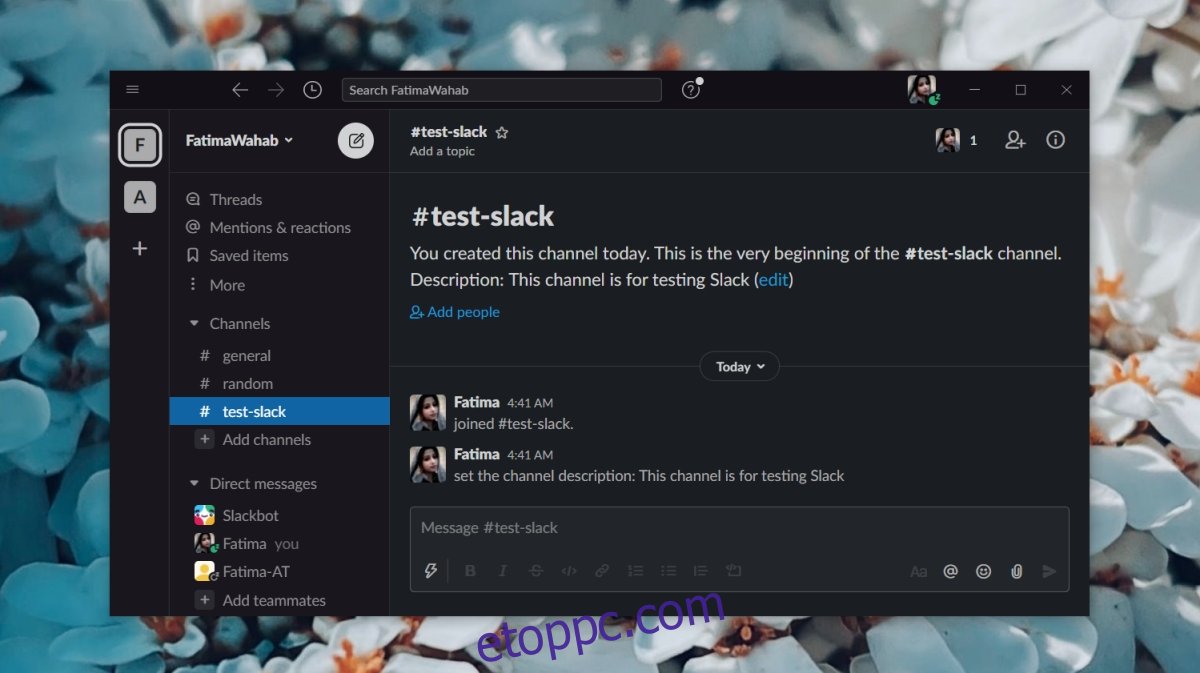A Slack egyike azon maroknyi csevegőalkalmazásoknak, amelyeket bármilyen munkahelyen használhat. Ez egy olyan alkalmazás is, amelyet sok felhasználó választ a napi kommunikációra. A Slack használata könnyen megtanulható, de ha egy Slack-csapatot kell kezelnie mások számára, előfordulhat, hogy több összetevőt kell kezelnie, mint az átlagos felhasználónak.
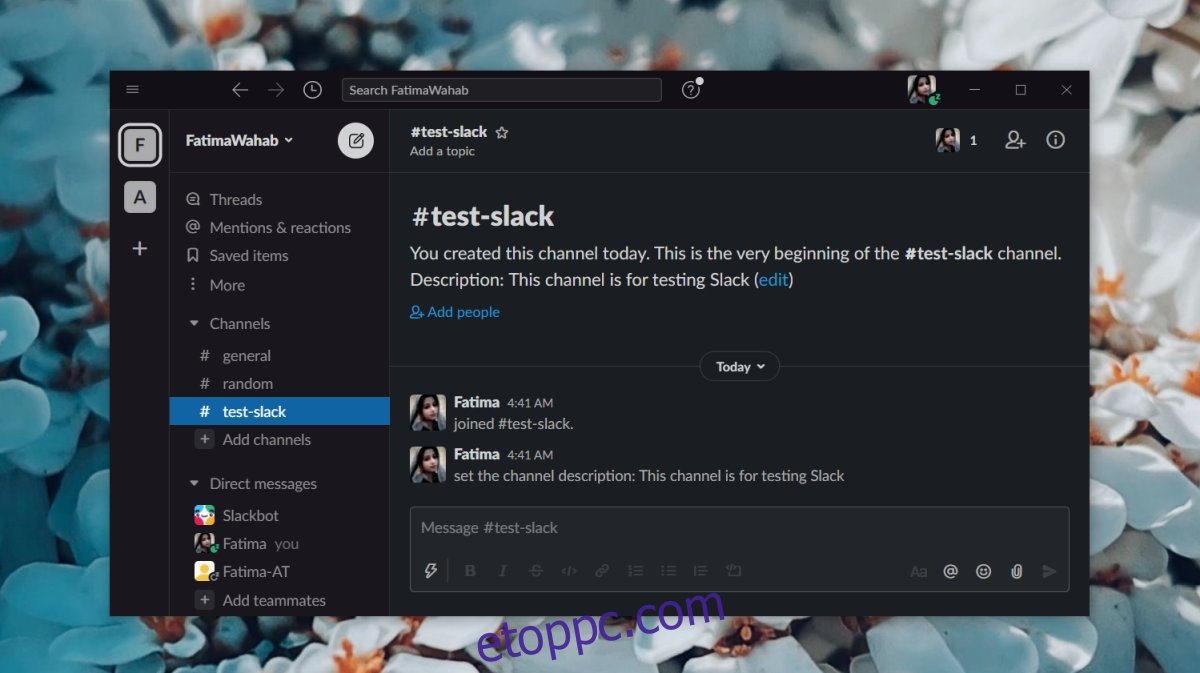
Ismerje meg, hogyan állíthat be emlékeztetőket a Slackben, hogyan adhat hozzá alkalmazásokat, illetve hogyan kereshet és küldhet GIF-eket.
Tartalomjegyzék
Slack: Csatorna törlése, szerkesztése és archiválása
A csatornák a Slack egyik csúcspontja. Ezek „csoportos” megbeszélések. Ideális esetben, ha valami konkrétról kell beszélned, hozz létre egy külön csatornát. Módosíthatja a csatorna nevét valami másra, vagy archiválhatja, és bármikor újat hozhat létre.
A csatorna szerkesztése és archiválása alapvető, és azok a felhasználók, akik képesek csatornát létrehozni, általában szerkeszthetik és archiválhatják az általuk létrehozott csatornát. A csatorna törlése azonban korlátozott lehet. Csak a rendszergazdák vagy magasabb jogosultságokkal rendelkező felhasználók törölhetnek egy csatornát.
A felhasználó csak az általa létrehozott csatornát szerkesztheti vagy archiválhatja. Más felhasználók által létrehozott csatornák szerkesztéséhez vagy archiválásához magasabb jogosultságokra lesz szükség.
Slack: Csatorna törlése
Slack-csatorna törléséhez győződjön meg arról, hogy engedélyezte a megfelelő engedélyeket a fiókjához, vagy jelentkezzen be rendszergazdai fiókkal.
Nyissa meg a Slackot.
Kattintson a jobb gombbal a törölni kívánt csatornára.
Válassza a További beállítások lehetőséget a helyi menüből.
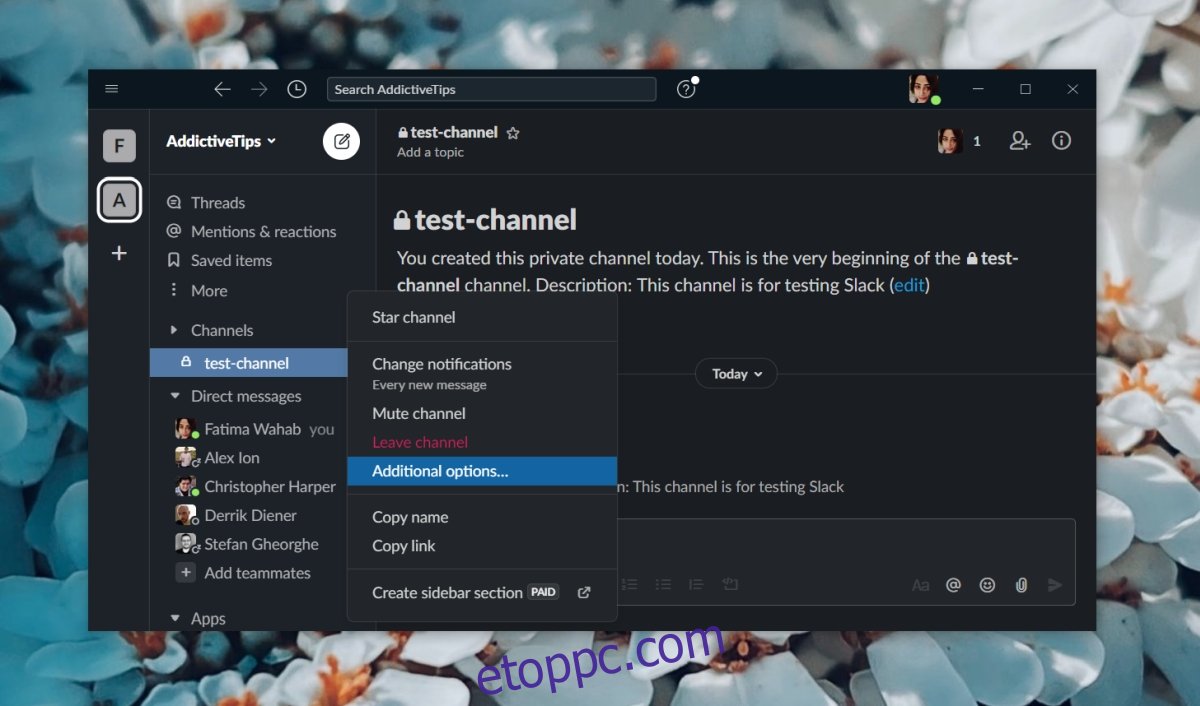
Válassza a Csatorna törlése lehetőséget.
Erősítse meg a csatorna törlését, és az törlődik.
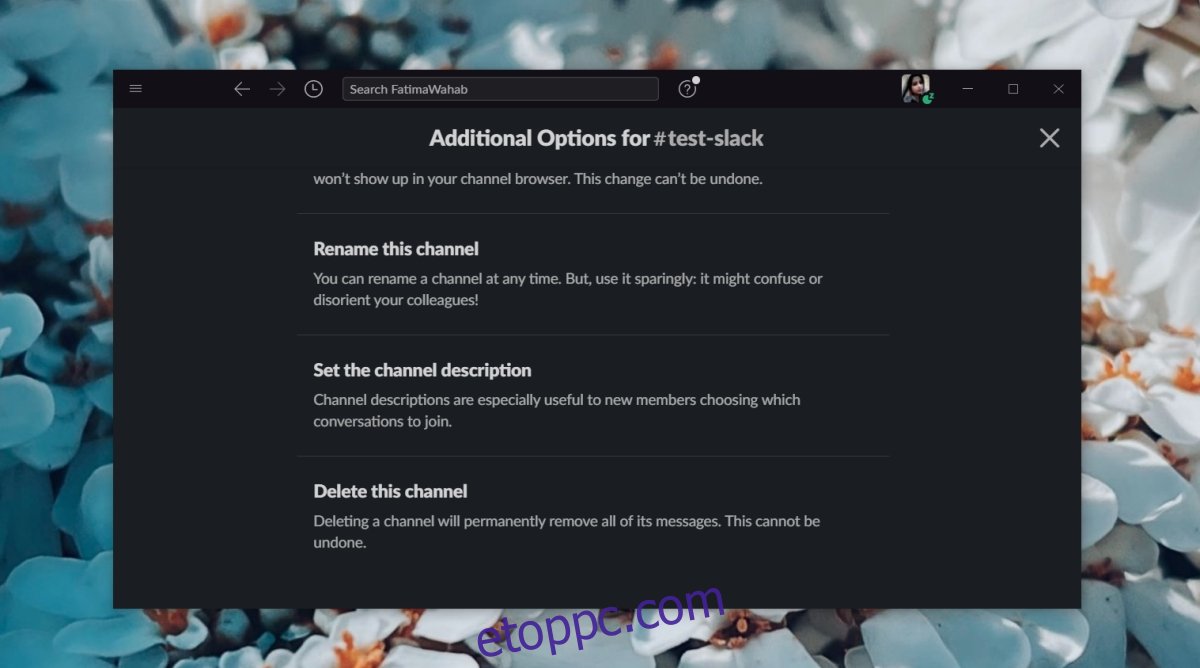
Slack: Csatorna szerkesztése
Slack-csatorna szerkesztéséhez győződjön meg arról, hogy az Ön által létrehozott csatorna, vagy hogy rendelkezik adminisztrátori jogokkal a más felhasználók által létrehozott csatornák szerkesztéséhez.
Nyissa meg a Slackot.
Kattintson a jobb gombbal a szerkeszteni kívánt csatornára.
Válassza a További beállítások lehetőséget a helyi menüből.
Kattintson a Csatorna átnevezése lehetőségre a csatorna nevének módosításához.
Kattintson a Csatorna leírásának beállítása lehetőségre a csatorna leírásának módosításához.
A közönség módosításához kattintson a Változás privátra vagy a Változás nyilvánosra elemre.
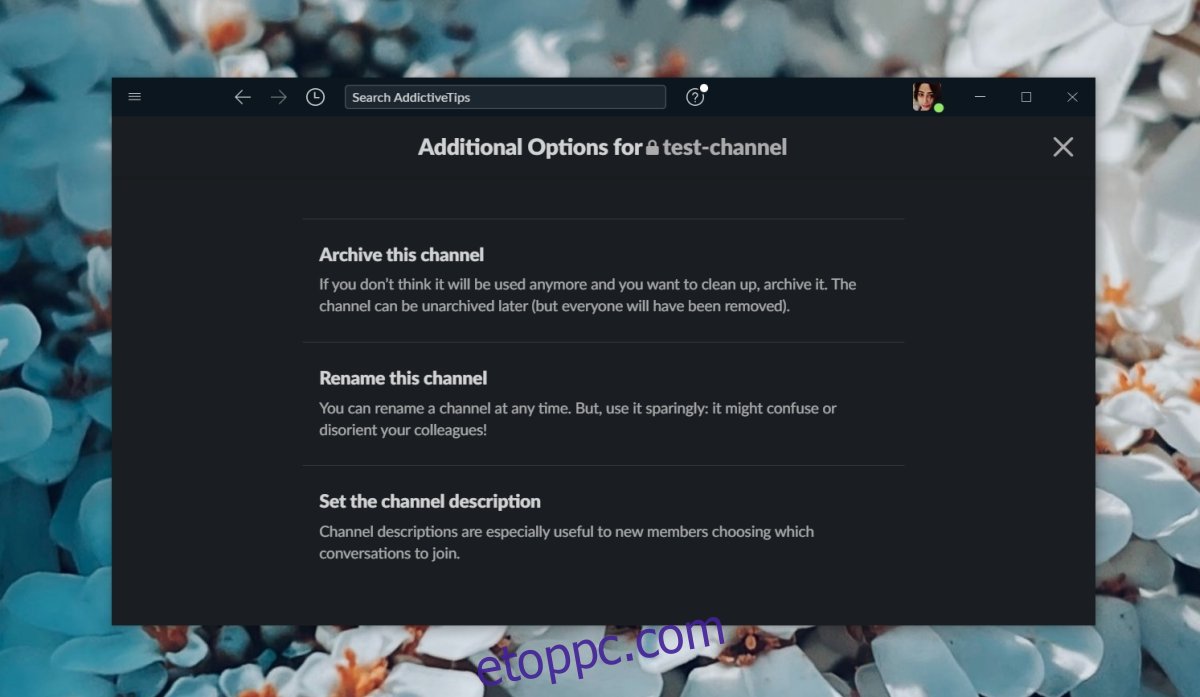
Slack: Archív csatorna
Csatorna archiválásához győződjön meg arról, hogy rendelkezik a megfelelő engedélyekkel.
Nyissa meg a Slackot.
Kattintson a jobb gombbal az archiválni kívánt csatornára.
Válassza a További beállítások lehetőséget a helyi menüből.
Kattintson a Csatorna archiválása lehetőségre.
Erősítse meg, hogy archiválni szeretné a csatornát.
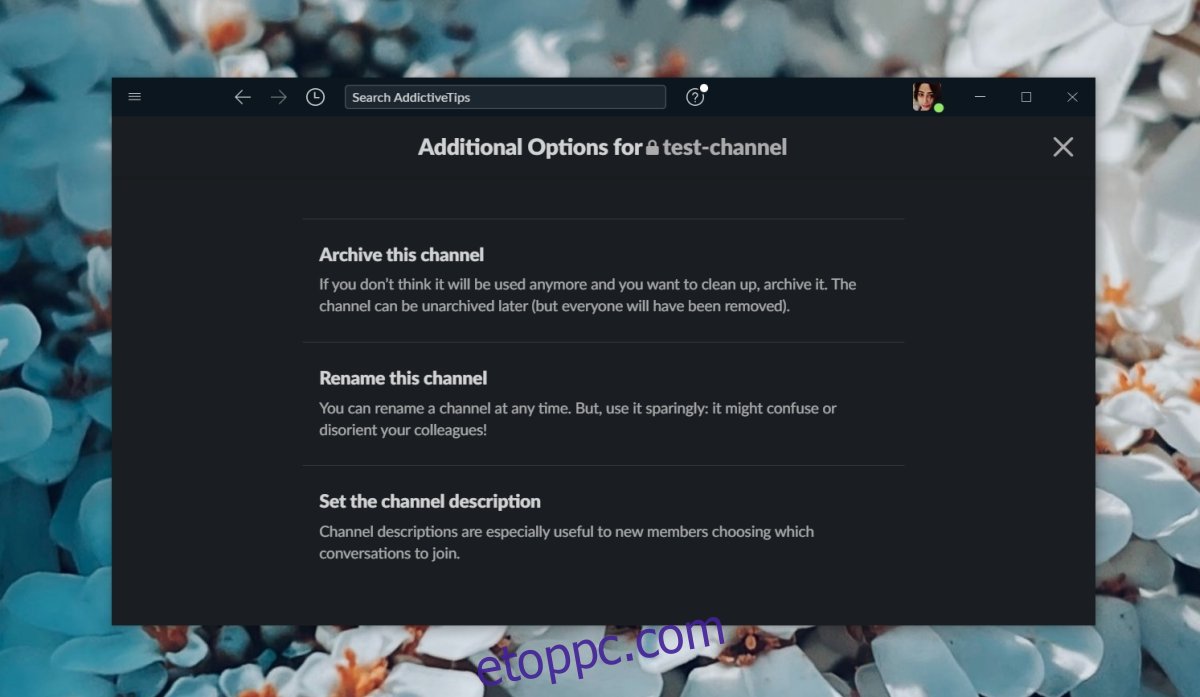
Következtetés
A Slack használatát nem nehéz megtanulni. Ez különösen akkor más, ha mindig olyan alkalmazásokat használt a napi kommunikációhoz, mint a Whatsapp vagy a Facebook Messenger, vagy a Skype és hasonlók. Ha munkához vagy játékhoz állítasz fel egy csapatot, alapvetően fontos tudni, hogyan hozhatsz létre, törölhetsz, szerkeszthetsz vagy archiválhatsz egy csatornát.